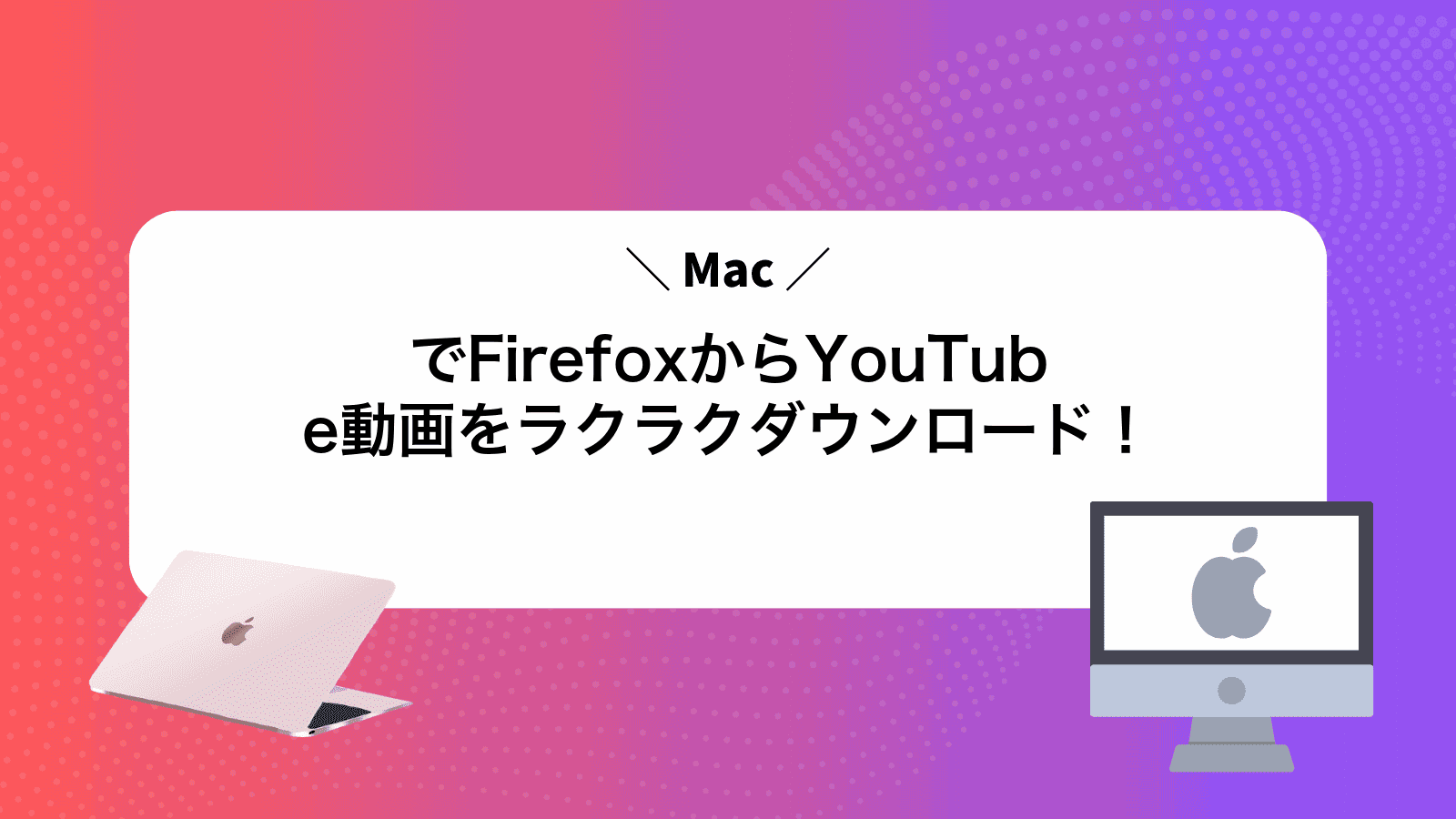MacでFirefoxを使いながら、好きなYouTube動画をスムーズにダウンロードできず戸惑っていませんか?
ブラウザ追加機能からターミナル活用まで、実体験に基づく安全かつ手軽な手順を整理しました。失敗例や回避策も添えたので、目的に合わせて方法を選べるうえ、通信量や保存先に悩まず高画質のまま楽しめます。
最初のステップから応用テクニックまで順に進めることで、動画の活用幅が一気に広がります。手を動かしながら確認し、快適なオフライン再生の環境を整えてみませんか。
FirefoxでYouTube動画をMacへダウンロードする手順

YouTube動画は公式にダウンロード機能がないから戸惑うよね 動画を気軽に手元に保存したいときに役立つ方法をいくつか紹介するよ。
- Firefoxの拡張機能:アドオンをインストールしたら、動画ページでダウンロードボタンが現れるので初心者にもわかりやすい。
- オンラインサービス利用:サイトにURLを貼り付けるだけで完了する手軽さが魅力。ただし広告が多い場合がある。
- コマンドライン(yt-dlp):プログラマー視点で細かく設定できて、高画質保存や途中再開にも対応。慣れると一番自由度が高い。
拡張機能は普段使いにぴったりで、オンラインサービスならブラウザだけで完結できるから外出先でも安心。プログラマーならyt-dlpでログイン情報を渡すと限定公開の動画も保存できるのが嬉しいポイント。
拡張機能でサクッと保存

拡張機能を入れるとFirefoxのツールバーにダウンロードボタンが現れて、気になる動画をワンクリックで保存できる手軽さが魅力です。代表的な「Video DownloadHelper」は画質ごとのファイル選択に対応していて、自分にピッタリのサイズや形式でサクッと取り込めるのがうれしいですね。
①Firefoxを起動してアドオンマークをクリック
DockかLaunchpadからFirefoxを起動します。画面右上の三本線アイコンをクリックしてメニューを開き、パズルピース型のアドオンマークを選んでください。
②検索欄にVideoDownloadHelperと入力
Firefox画面右上にある拡張機能ページの検索欄をクリックします。
「VideoDownloadHelper」と正確に入力し、Enterキーを押します。
③追加ボタンを押してブラウザを再起動
画面右上の「追加」ボタンをクリックすると拡張機能のインストールが始まります。「インストール完了」のメッセージが出たら、Firefoxをいったん終了してから再度起動してください。Dockのアイコンをクリックするか、メニューバーの「Firefox」→「終了」を選ぶと確実です。
拡張機能が正しく動作しない場合は、起動しているタブをすべて閉じてから再起動すると手こずることなく反映されます。
④YouTubeを開いて雲のマークを押す
Firefoxのアドレスバーに雲アイコンが表示されます。動画ページを開いたまま、その雲アイコンをクリックしてください。
クリックするとダウンロード可能な画質一覧が表示されるので、好きなものを選びましょう。
もしアイコンが見当たらない場合は右クリックでカスタマイズを選び、雲マークをツールバーにドラッグ&ドロップして常に表示させると便利です。
⑤保存先フォルダを選び動画を保存
ダウンロードボタンをクリックするとFinderの保存ダイアログが出てきます。
左サイドバーからよく使うフォルダ(例:ダウンロード、ムービー、デスクトップ)を選びます。
指定の場所がない場合はユーザーホーム→任意のフォルダを開き、保存先を指定してください。サブフォルダを先に作っておくと後で整理しやすくなります。
ファイル名をわかりやすく変更したい場合は、このタイミングで入力してEnterキーを押します。変更しなければ元の名前がそのまま使われます。
Enterキーを押すと保存が始まり、数秒~数分で動画ファイルが指定フォルダに保存されます。
保存中はFinderでフォルダを開きっぱなしにしておくと進捗が確認しやすいです。
オンラインサービスを使ってブラウザ完結

追加ソフトなしでFirefoxだけを使って動画をダウンロードしたいときに便利なのがブラウザ完結型のオンラインサービスです。サイトにYouTubeの動画URLをコピペするだけで、すぐにダウンロードリンクが表示される手軽さが魅力です。
- インストール不要:Firefoxだけで完了するから初心者でも迷わない
- 複数の画質選択:720pや1080pなど好きな解像度を選べるサイトが多い
- プライベートウィンドウ推奨:Cookieやログイン情報の影響を減らせるのでトラブル回避に役立つ
- セキュリティ注意:怪しい広告に要注意。広告ブロック拡張と組み合わせると安心
①Firefoxでy2mateを開く
Firefoxを起動します。画面上部のアドレスバーにy2mate.comと入力してEnterキーを押してください。
表示されたページでSSL証明書が有効になっていることを確認します。鍵アイコンが緑色なら安全に接続できています。
プライバシー保護を強化している場合は、アドレスバー右側のシールドアイコンをクリックして「サイトの設定」からトラッカーのブロックを一時的に無効にしてください。ページが正しく読み込めない事態を防げます。
正式なドメインはy2mate.comです。似た名前の偽サイトにアクセスしないよう注意してください。
②YouTubeのURLをコピーして貼り付け
Firefoxで再生中のYouTube動画ページのアドレスバーをクリックして⌘+Lを押すとURLが全選択されます。
そのまま⌘+Cでコピーして、ダウンロードツールの入力欄にカーソルを置き⌘+Vで貼り付ければ準備完了です。
③画質を選んでDownloadを押す
ダウンロード画面に表示される画質リストから、使いたい動画の品質を選んでください。動画を高画質で楽しみたいときは1080pや4Kを選び、ストレージを節約したいときは720pや480pが良いでしょう。
好みの画質をクリックするとボタンが「Download」に変わるので、再度Downloadを押してください。保存先を指定するダイアログが開くので、お好きなフォルダを選んで保存を確定しましょう。
④ファイルが表示されたら名前を付けて保存
ダウンロード完了のポップアップが表示されたら「保存」ダイアログが開きます。ここで動画のファイル名をわかりやすいものに書き換えましょう。
保存先のフォルダを変更したいときは、サイドバーから別のフォルダを選択すると整理がラクになります。
名前を入力し終えたら画面右下の「保存」をクリックしましょう。これで指定したフォルダに動画データが格納されます。
ターミナルと無料ツールで一括ダウンロード

ターミナルを使う方法では、Homebrewで「yt-dlp」などの無料コマンドラインツールをさくっと入れて、YouTubeのチャンネルやプレイリストまるごと指定するだけで一括ダウンロードができるようになります。アプリをいちいち開かず、コマンド1つで済む手軽さが魅力です。
- プレイリストや複数動画をまとめて取得できる
- 保存先やファイル名を自由にカスタマイズできる
- スクリプト化して定期実行にも対応できる
プログラマーにも人気のこの方法は、動画の数が多くてもひとまとめに管理したい人にぴったりです。ターミナルに慣れていない人でも手順を覚えれば、すっと使いこなせるようになります。
①brewをインストール済みか確認
LaunchpadやSpotlightからターミナルを呼び出してください。
以下のコマンドでインストール状況をチェックします。
brew --version
もし「command not found」と表示されたらHomebrewが未インストールです。
②Terminalでbrew install yt-dlpを入力
Finderのアプリケーション>ユーティリティからTerminalを開きます。またはSpotlightでTerminalと入力して起動しても大丈夫です。
ターミナルが立ち上がったら、次のコマンドをコピー&ペーストしてEnterキーを押します。
brew install yt-dlp
インストールが始まると進行状況が表示されます。完了すると再びプロンプトが表示され、yt-dlpの準備が整います。
③YouTubeのURLをコピー
FirefoxのアドレスバーをクリックしてURLを選択します。ここで⌘+Lキーを押すと一発で選択状態になります。
選択されたURLを⌘+Cキーでコピーしてください。
シェアボタンから得られる短縮URLではなく、アドレスバーに表示されている完全なURLをコピーするとトラブルが少なくなります。
④cd Downloadsで保存先を指定
ターミナルが起動したら、動画ファイルを置きたい場所に移動します。ここではわかりやすいようにダウンロードフォルダへ切り替えます。
以下のコマンドを入力してEnterキーを押してください。
cd Downloads
これで以降のダウンロードファイルはDownloadsフォルダに保存されます。
⑤yt-dlp URLを実行して動画ファイルを取得
Spotlight(⌘スペースキー)で「ターミナル」と入力し、Enterキーで起動します。yt-dlpのインストールが完了しているか確認してください。
ダウンロードしたいYouTube動画のURLを指定して、次のコマンドを実行します。保存先やファイル名は-oオプションで変更できます。
yt-dlp 'https://www.youtube.com/watch?v=動画ID' -o '~/Downloads/%(title)s.%(ext)s'
実行が終わると、指定したフォルダに動画ファイルが保存されます。
URLはシングルクォートで囲むと、特殊文字や&記号が含まれてもトラブルを避けられます。
保存したYouTube動画をもっと楽しむ応用レシピ
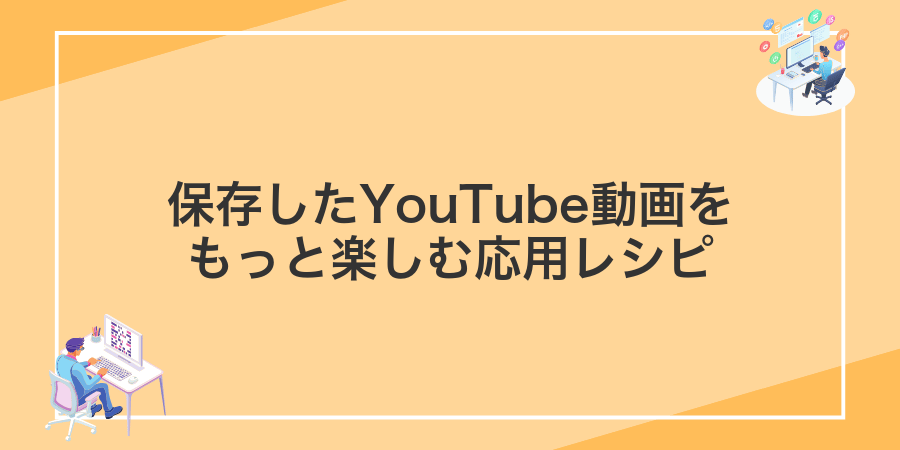
保存した動画をそのまま見るだけじゃもったいないです。ちょっとしたひと手間で、好みやシーンに合わせた楽しみ方が広がりますよ。
| 応用レシピ | 楽しみ方 |
|---|---|
| 字幕カスタマイズ | フォントサイズや色を変えて読みやすく。好きな位置にずらして視認性アップ。 |
| 音声抽出 | 動画から音声ファイルを取り出してポッドキャスト風に。通勤や作業中にも楽しめます。 |
| ショートGIF作成 | ハイライト部分だけをGIF化してSNSでサクッとシェア。 |
| スローモーション再生 | ダンスやスポーツ動画をゆっくり再生して細かな動きをじっくりチェック。 |
| オフラインプレイリスト | ジャンルやテーマごとにフォルダ分けして、ネットなしでもサクサク視聴。 |
広告をカットして家族と共有
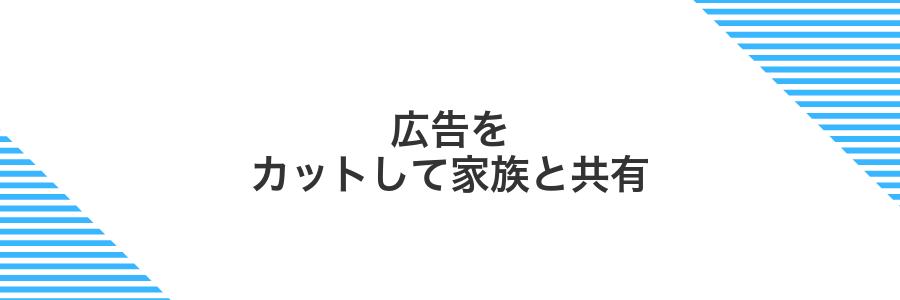
長時間のYouTube動画を家族に送ると、再生するたびに広告が流れてちょっと気まずいことがありますよね。お気に入りのレシピ動画や旅行記を見せたいのに、合間のCMで話が中断されるとテンションもダウンしてしまいます。
そこで試してほしいのが、ダウンロードした動画から広告の前後をサクッとカットする方法です。プログラマーらしくffmpegなどコマンドラインツールを使えば、一度に複数のファイルから広告部分を除去できるので、家族に見せたいシーンだけをまとめたスッキリ動画があっという間に完成します。
iMovieで動画を読み込み邪魔な前後をトリミング
Finderからダウンロード済みの動画ファイルを開き、iMovieウインドウ内のメディアライブラリへドラッグ&ドロップで取り込みます。
タイムラインに動画を配置し、再生ヘッドをカットしたい先頭位置へ移動させます。右クリックでクリップを分割を選択するとクリップが分かれるので、不要な前半クリップを選びDeleteキーで削除します。
同じ要領で末尾部分も分割して削除し、余計なシーンをすっきりカットできます。
切りすぎたときはCommand+Zで簡単に元に戻せます。
共有ボタンからファイルを書き出し
再生中の動画画面右上にある共有アイコンをクリックしてください。
ポップアップ内の「ファイルに保存」をクリックして、保存先フォルダを選びます。
AirDropでiPhoneへ送ってオフライン通勤

ダウンロードした動画をAirDropでiPhoneへ送れば、通勤中にオフラインでサクサク再生できます。BluetoothとWi-Fiが両方ONになっていれば、1GBクラスの動画も数秒~数十秒でやり取りできるので、改札を抜けるまでに転送完了するほどスピーディーです。
モバイル通信量を気にせずに地下鉄や山間部でも途切れなく楽しめるうえ、電波状況に左右されない安心感が魅力です。お気に入りの勉強動画やドラマをストレスフリーで再生できるので、オフライン通勤の時間が一気に充実します。
Finderで動画を右クリックAirDropを選択
まずFinderでダウンロードした動画ファイルが保存されたフォルダを開きます。
動画ファイルの上でトラックパッドを二本指タップ、またはマウスの右クリックを押してメニューを表示させます。
表示されたメニューの中から“共有”にカーソルを合わせ、サブメニューから“AirDrop”をクリックします。
AirDropウィンドウが立ち上がったら、受信側のデバイスアイコンをクリックして送信を開始します。
iPhoneの受信を許可してタップ
画面右上から下にスワイプしてコントロールセンターを開きます。
左上のネットワーク設定カードを軽く長押しします。
表示されたAirDropアイコンをタップして“すべての人”を選びます。
Macから送信された通知で“受け入れる”をタップすると動画の受信が始まります。
自動字幕をテキスト化して英語学習

英語の動画をダウンロードしたら、自動字幕をテキスト化するとリスニングとリーディングをいっしょに練習できます。この方法なら単語のつづりを確認しやすく、発音と意味がセットで頭に入るので効率アップにつながります。
気になるフレーズはコピペして単語帳にまとめたり、声に出しながら書き写したりすると苦手な部分もスッキリ克服できます。スクリプトを見ながら音声をリピートすれば発音やイントネーションも自然と身につきますよ。
yt-dlpに–write-auto-subを付けて再ダウンロード
Spotlight(⌘+スペース)で「ターミナル」と入力するか、Launchpadから「ターミナル」を起動します。
動画URLをクリップボードにコピーしてから、次のコマンドを貼り付けます。自動生成字幕が.vttで保存されます。
yt-dlp --write-auto-sub <動画のURL>
ダウンロードフォルダに移動し、拡張子が.vttのファイルを確認します。必要に応じて名前を変更したり、ffmpegで.srtに変換できます。
出力されたsrtをテキストエディタで開く
DockやSpotlightからFinderを開いて、ダウンロード先や書き出しフォルダを表示します。
ファイル名が「動画名.srt」になっていることを確認してください。
.srtファイルを右クリックしてメニューを開き、「アプリケーションで開く」からTextEditを選びます。
もし別のエディタ(Visual Studio Codeなど)を使いたいときは同じ手順でアプリケーションを切り替えられます。
ターミナルを使うなら、ファイルのあるフォルダで次のように入力するとTextEditで開きます。
open -a TextEdit example.srt
文字化けしないようにTextEditの「フォーマット>テキストにする」でUTF-8を選んでおくと安心です。
よくある質問

- YouTubeの動画をダウンロードすると違法になりますか?
-
個人的な視聴の範囲であれば、自己責任でダウンロードできます。ただしYouTubeの利用規約では、基本的に動画の無断保存を禁止しています。許可されているコンテンツや、クリエイターが公開しているオフライン機能を優先するのがおすすめです。
- Firefoxの拡張機能が表示されないときはどうすればいいですか?
-
拡張機能をインストールしたのにツールバーにアイコンが出ない場合は、アドオン画面で「ツールバーに表示」を有効にしてみてください。それでも出ないときはブラウザを再起動すると復活するケースが多いです。
- ダウンロードした動画が再生できません。何が問題でしょう?
-
保存形式がMP4以外だったり、Mac内蔵プレーヤーが対応していないコーデックだと再生できないことがあります。VLCなどのフリーソフトを入れると多くの形式を再生できるので試してみてください。
ダウンロードが途中で止まるときはどうする?
ダウンロードが途中で止まるときは原因をひとつずつつぶしていくと安心です。
- インターネット接続を確認して通信が安定しているか確かめる。
- Firefoxをいったん終了して再起動し直す。
- 使っている拡張機能を一時オフにして競合がないか試す。
- Firefoxのキャッシュとクッキーをクリアしてから再度トライする。
- 別の動画で同じ手順を試しダウンロードが続くかチェックする。
拡張機能が古いと止まりやすいので最新バージョンへのアップデートを忘れずに。
どの画質を選べばMacの容量を節約できる?
画質を下げるとファイルサイズがぐっと小さくなるので、事情に合わせて選んでください。例えば360pなら軽量に済むので、ストレージに余裕がないときにぴったりです。一方で、画面が大きめのMacで細かい文字や細部も見たいなら、ほどよく画質と容量のバランスが取れる480pあたりがおすすめです。
もし音声だけで十分なら動画の画質をかなり落として、音声トラックだけ抽出する方法もあります。そうするとMacの空き容量をさらに節約できるので、必要に応じて使い分けてみてください。
拡張機能とターミナルの方法はどちらが安全?
Firefox拡張機能を使う方法とターミナルを使う方法には、それぞれ安全性や手軽さにちょっとした違いがあります。
| 比較項目 | 拡張機能 | ターミナル |
|---|---|---|
| 安全性 | 署名やレビューが通ったものなら安心感がある | 公式ツール不要で自分のMac上だけで完結するので漏洩リスクが低い |
| 手軽さ | ワンクリックでインストールしてすぐに使える | 慣れるまでコマンド入力が少し大変 |
| 依存度 | サードパーティ製に頼ることになる | 標準搭載のcurlやyoutube-dlだけで動く |
どちらも安全に利用できるので、より手軽さを重視するなら拡張機能、外部依存を避けたいならターミナルが向いています。
yt-dlpのアップデートは必要?
ダウンロードが急に止まったときは、yt-dlpのバージョンが古くてYouTube側の変更に追いついていないことがほとんどです。
Homebrewで入れているならbrew upgrade yt-dlpを、pipで入れたならpip3 install --upgrade yt-dlpを実行すると、すぐに最新バージョンに切り替わります。新機能や不具合対応もいるので、定期的にアップデートしておくと安心です。
まとめ

ここまでに、ダウンロード拡張機能の導入から保存先フォルダの指定、画質選択まで一連の操作を確認しました。
すべてのステップは初心者でも迷わず進められるように丁寧に解説しているので、安心して実践できるはずです。
これでお気に入りのYouTube動画をオフラインでもサクサク楽しめます。今日からあなたの動画ライブラリをどんどん充実させてくださいね。